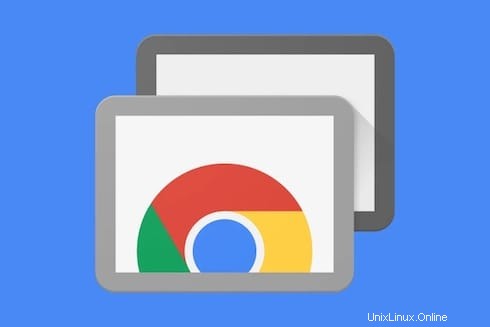
Dalam tutorial ini, kami akan menunjukkan cara menginstal Chrome Desktop Jarak Jauh di Ubuntu 20.04 LTS. Bagi Anda yang belum tahu, Chrome Desktop Jarak Jauh adalah alat yang sangat baik untuk memungkinkan Anda mengakses desktop komputer Anda dari jarak jauh melalui Internet, sebuah protokol yang disebut Chromoting di browser Google Chrome.
Artikel ini mengasumsikan Anda memiliki setidaknya pengetahuan dasar tentang Linux, tahu cara menggunakan shell, dan yang terpenting, Anda meng-host situs Anda di VPS Anda sendiri. Instalasi cukup sederhana dan mengasumsikan Anda sedang berjalan di akun root, jika tidak, Anda mungkin perlu menambahkan 'sudo ' ke perintah untuk mendapatkan hak akses root. Saya akan menunjukkan kepada Anda langkah demi langkah instalasi Chrome Desktop Jarak Jauh di Ubuntu 20.04 (Focal Fossa). Anda dapat mengikuti instruksi yang sama untuk Ubuntu 18.04, 16.04, dan distribusi berbasis Debian lainnya seperti Linux Mint.
Prasyarat
- Server yang menjalankan salah satu sistem operasi berikut:Ubuntu 20.04, 18.04, dan distribusi berbasis Debian lainnya seperti Linux Mint atau OS dasar.
- Sebaiknya Anda menggunakan penginstalan OS baru untuk mencegah potensi masalah.
- Akses SSH ke server (atau cukup buka Terminal jika Anda menggunakan desktop).
- Seorang
non-root sudo useratau akses keroot user. Kami merekomendasikan untuk bertindak sebagainon-root sudo user, namun, karena Anda dapat membahayakan sistem jika tidak berhati-hati saat bertindak sebagai root.
Instal Chrome Desktop Jarak Jauh di Ubuntu 20.04 LTS Focal Fossa
Langkah 1. Pertama, pastikan bahwa semua paket sistem Anda mutakhir dengan menjalankan apt berikut perintah di terminal.
sudo apt update sudo apt upgrade
Langkah 2. Memasang Google Chrome.
Jalankan perintah berikut untuk mengunduh .deb Google Chrome terbaru paket:
wget https://dl.google.com/linux/direct/google-chrome-stable_current_amd64.deb
Setelah diunduh, jalankan perintah berikut untuk memasang paket .deb Chrome di sistem Anda:
sudo apt install ./google-chrome-stable_current_amd64.deb
Langkah 3. Memasang Chrome Desktop Jarak Jauh di Ubuntu 20.04.
Sekarang kita ambil kode sumber dari Github untuk menginstal Chrome Desktop Jarak Jauh:
bash <(wget -qO- https://raw.githubusercontent.com/KeithIMyers/Chrome-Remote-Desktop-Ubuntu-Setup/master/chrome-remote-desktop-setup.sh)
Setelah penginstalan selesai, sekarang reboot sistem desktop Anda:
reboot
Langkah 4. Konfigurasi Chrome Desktop Jarak Jauh.
Sekarang kita mengunjungi halaman aplikasi Chrome Desktop Jarak Jauh di Toko Web Chrome dan pilih “Tambahkan ke Chrome”. Ini akan memakan waktu beberapa saat untuk menginstal. Selanjutnya, buka URL berikut untuk meluncurkan Aplikasi Web Chrome Desktop Jarak Jauh https://remotedesktop.google.com
Pilih “Turn On” di bawah Setup Remote Access seperti yang ditunjukkan pada tangkapan layar di bawah:
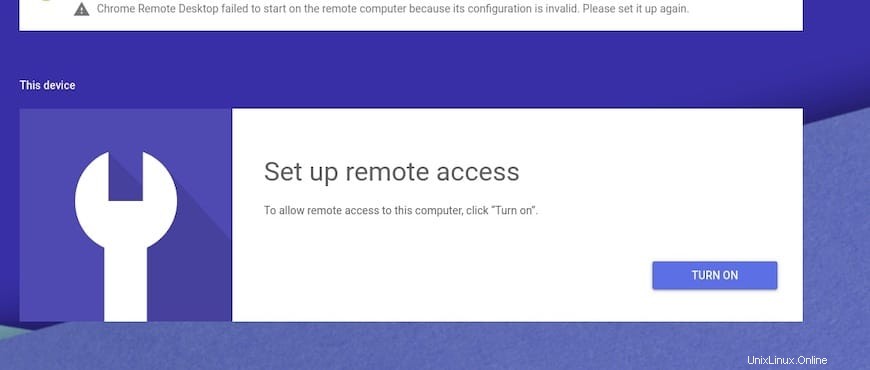
Selanjutnya, masukkan nama komputer Anda:
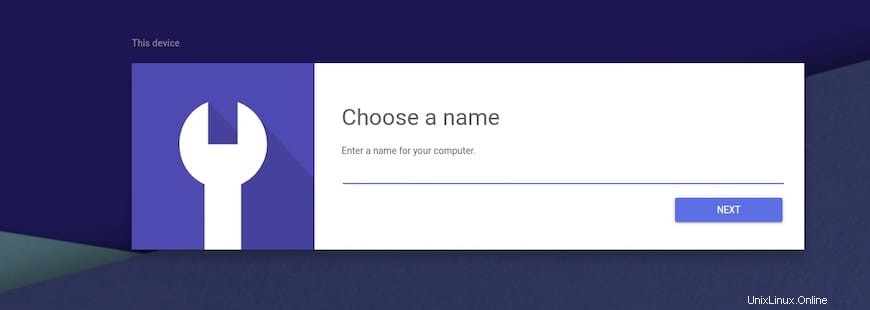
Setelah itu, masukkan 6 (atau lebih) digit kode pin yang perlu dimasukkan untuk mengakses komputer Anda:
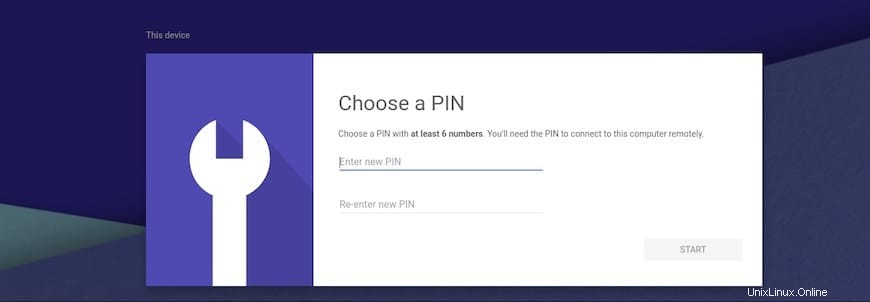
Langkah 5. Mengakses Chrome Desktop Jarak Jauh di Ubuntu.
Setelah berhasil dikonfigurasi, sekarang akses komputer Anda dengan mengunjungi https://remotedesktop.google.com/access/ di komputer mana pun atau Chromebook yang menjalankan browser Chrome. Jika Anda ingin menggunakan perangkat Android atau iOS, Anda dapat mengunduh aplikasi “Chrome Desktop Jarak Jauh” dari Google Play Store atau Apple App Store.
Selamat! Anda telah berhasil memasang Chrome Desktop Jarak Jauh. Terima kasih telah menggunakan tutorial ini untuk memasang Chrome Desktop Jarak Jauh di sistem Focal Fossa Ubuntu 20.04 LTS. Untuk bantuan tambahan atau informasi berguna, kami sarankan Anda memeriksa situs web Chrome resmi.